Come eseguire il software Windows su un Chromebook

I Chromebook normalmente non eseguono il software Windows: questa è la cosa migliore e peggiore. Non hai bisogno di antivirus o altri junk di Windows ... ma non puoi installare Photoshop, la versione completa di Microsoft Office o altre applicazioni desktop di Windows.
Fortunatamente, ci sono modi per utilizzare i programmi desktop di Windows su un Chromebook: eseguendoli da remoto su un sistema Windows esistente, attraverso vari workaround di Android o sporcandoti le mani in modalità sviluppatore e eseguendoli sul tuo Chromebook.
Opzione 1: accesso a un desktop di Windows in remoto
Chrome OS di Google è inteso per essere un sistema operativo leggero, quindi perché non abbracciarlo? Ti consigliamo di eseguire il software Windows sul tuo Chromebook accedendo a un computer Windows remoto e eseguendolo lì. Esistono due diversi approcci che è possibile adottare.
Accedi al proprio computer Windows : se si dispone già di un computer Windows, è possibile accedervi da remoto e utilizzarlo per eseguire il software Windows. Puoi farlo utilizzando la webapp beta di Chrome Remote Desktop di Google. Potrai connetterti al tuo desktop di Windows dal tuo Chromebook (o da qualsiasi altro computer con Chrome) e avere il controllo completo sul tuo computer remoto, permettendoti di lavorare con le applicazioni Windows.
Il rovescio della medaglia qui è che il tuo computer Windows dovrà essere eseguito a casa ogni volta che è necessario accedervi dal Chromebook. È una soluzione conveniente per uso personale, ma le aziende non vorranno gestire un computer Windows separato per ciascun utente del Chromebook.
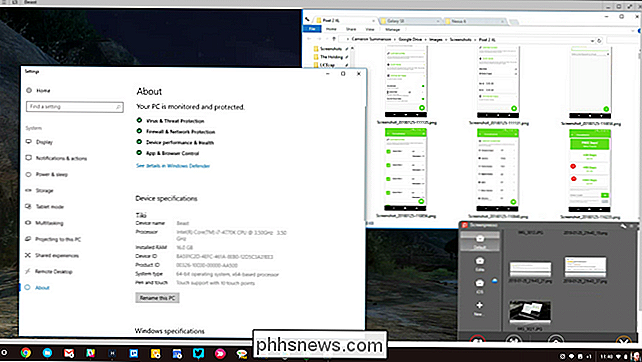
Host di applicazioni Windows su un server remoto : i Chromebook possono utilizzare Citrix Receiver per accedere alle applicazioni Windows ospitate su un server Citrix o utilizzare un client RDP per accedere a un desktop remoto ospitato su un server Windows. Questo è l'ideale per le aziende che desiderano ospitare i propri server e offrire ai propri utenti client leggeri e sottili che consentono loro di accedere in remoto al software ospitato.
Come utente domestico, è possibile scegliere di acquistare il servizio da un'azienda che ospiterà un desktop Windows per te e ti consente di accedervi da remoto, ma probabilmente preferiresti utilizzare il tuo computer Windows.
Opzione due: Usa la modalità sviluppatore e Installa Wine
Wine è una compatibilità open source livello che consente alle applicazioni Windows di girare su Linux e macOS. Wine è un software desktop e non esiste una versione di Wine progettata per Chromebook ... ma ci sono soluzioni alternative.
Poiché Chrome OS è basato su Linux, ci sono due modi per eseguire Wine sul Chromebook: usare Crouton per eseguirlo in Linux o utilizzando la nuova app Wine Android.
Importante : Wine in Linux non verrà eseguito su Chromebook ARM e la versione Android supporta solo app Windows RT. Wine dovrebbe funzionare correttamente su Intel Chromebook, tuttavia.
Utilizza Wine with Crouton : per installare la versione desktop di Wine, devi abilitare la modalità sviluppatore e installare Crouton per ottenere un desktop Linux insieme al tuo sistema Chrome OS . È quindi possibile installare Wine sul desktop Linux e utilizzarlo per installare i programmi Windows proprio come si utilizza Wine su un tipico desktop Linux.
Ciò consentirebbe di eseguire la versione standard di Microsoft Office su un Chromebook, anche se stare meglio con Office Web Apps o app Android di Microsoft, a meno che non siano necessarie funzionalità avanzate.
Ogni volta che si desidera utilizzare un programma Windows, è possibile passare dal sistema Chrome OS al desktop Linux con una scorciatoia da tastiera-
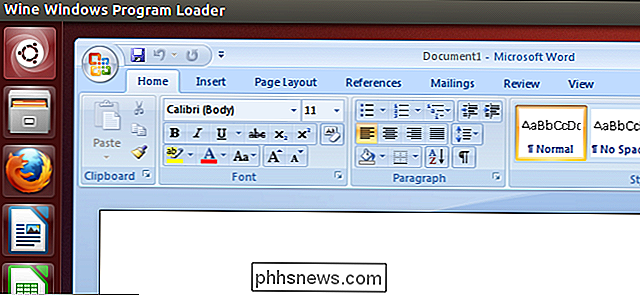
Utilizza Wine per Android : Wine ha anche un'app per Android che è ancora attualmente in beta, ma se hai un Chromebook che esegue app Android, puoi permetterti di eseguire programmi Windows senza installare Crouton . Non è ancora disponibile nel Google Play Store, quindi dovrai mettere il Chromebook in modalità sviluppatore e caricare l'APK.
Dopo aver installato Wine sul Chromebook, avvia l'app come normale, accedi a un numero minimo, versione emulata di Windows. Tieni presente che questo è ancora molto in beta, quindi non funziona perfettamente. Detto questo, consiglierei almeno di provare questa opzione prima di passare attraverso il problema di configurare Crouton se tutto ciò che hai intenzione di fare lo sta usando per Wine.
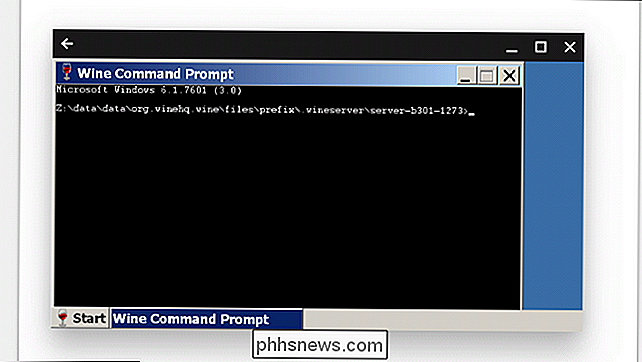
Wine non è perfetto, quindi non eseguirà tutte le applicazioni Windows e potrebbe non eseguire alcune applicazioni senza modifiche manuali. Consultare il database dell'applicazione Wine per ulteriori informazioni sulle applicazioni supportate e le modifiche che potrebbero essere necessarie.
Opzione tre: utilizzare la modalità sviluppatore e installare una macchina virtuale
CORRELATO: 4+ modi per eseguire il software Windows su Linux
Se Wine non supporta il programma che si desidera eseguire, o è solo troppo di una seccatura, è anche possibile eseguire una macchina virtuale Windows dal desktop Linux con Crouton. Proprio come l'opzione sopra, dovrai abilitare la modalità sviluppatore e installare Crouton per ottenere un desktop Linux insieme al tuo sistema Chrome OS, quindi installare un programma di virtualizzazione come VirtualBox. Installa Windows all'interno di VirtualBox proprio come faresti su un normale computer: puoi spostarti avanti e indietro tra il desktop di Chrome e il desktop Linux con una scorciatoia da tastiera.
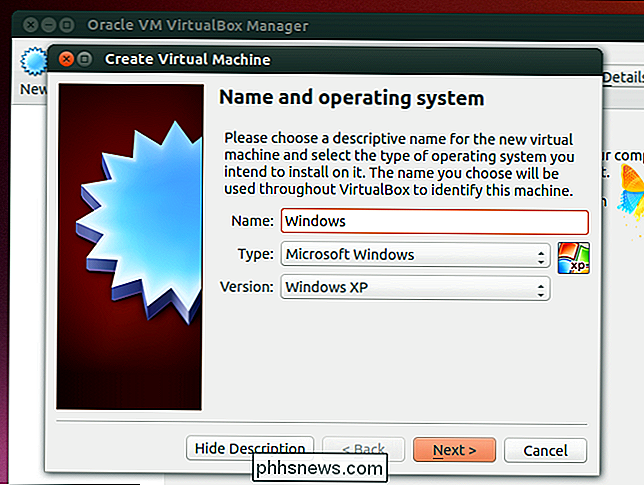
Importante : il tipico software della macchina virtuale come VirtualBox non funziona su Chromebook ARM. Avrai bisogno di un Chromebook basato su Intel per provarlo.
Le macchine virtuali sono il modo più pesante per farlo, quindi avrai bisogno di hardware abbastanza potente per guidare il software della macchina virtuale, Windows e le tue applicazioni desktop . I moderni processori Chromebook più recenti potrebbero essere in grado di gestirli meglio dei vecchi Chromebook più lenti. Anche le macchine virtuali occupano molto spazio su disco, che spesso i Chromebook non hanno, non una buona combinazione.
Opzione 4: usa CrossOver per Android
Se utilizzi un Chromebook che supporta app Android, L'app per Android chiamata CrossOver ti consente di eseguire programmi Windows insieme alle tue app di Chrome. È ancora beta, ma i primi test sono stati positivi.
CrossOver funziona in modo simile a Wine su Chrome OS, ma richiede un approccio più pratico per guidarti attraverso l'installazione delle applicazioni. Quando apri l'app, puoi cercare uno specifico software Windows e ti guiderà attraverso l'installazione. Cercherà i file di installazione appropriati e persino li scaricherà per te nella maggior parte dei casi. È abbastanza semplice da usare.
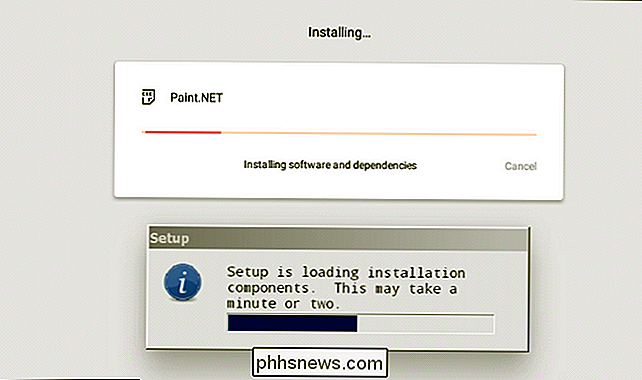
Una volta installata l'applicazione, puoi eseguirla insieme alle tue app di Chrome come se fosse nativa. Nella mia esperienza con CrossOver, le app erano incerte, il che è prevedibile da quando l'app è ancora in beta. Mostra ancora molte promesse per il futuro del software Windows sui Chromebook, soprattutto se hai bisogno solo di uno o due programmi specifici.
Opzione Cinque (Sort Of): Esegui il software Linux in modalità sviluppatore
Infine, potresti Non è necessario eseguire un programma Windows, molti programmi Windows hanno le loro versioni Linux e possono essere eseguiti su un Chromebook utilizzando il desktop Linux di Crouton senza molto sforzo. Ad esempio, se desideri eseguire giochi su un Chromebook, Steam per Linux offre molti giochi per Linux e il suo catalogo continua ad espandersi. Quindi tecnicamente non è "software Windows in esecuzione", ma in alcuni casi è altrettanto buono.
Ricorda che molti programmi Linux, come Minecraft, Skype e Steam, sono disponibili solo per processori Intel x86 e non funzionerà su dispositivi con processori ARM ...
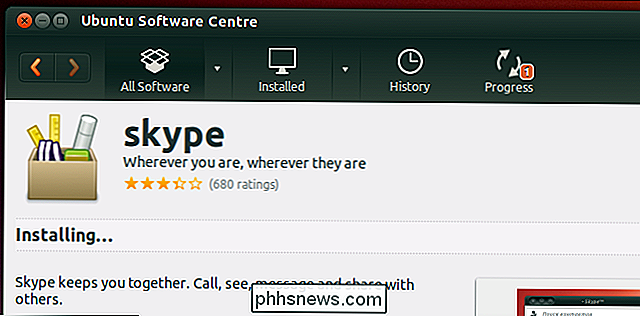
Posso installare Windows sul mio Chromebook?
CORRELATO: Come installare Windows su un Chromebook
Lo so, nessuna delle opzioni di cui sopra è davvero ideale. Se ti accorgi che desideri semplicemente installare Windows sul tuo Chromebook ... beh, potresti essere in grado di farlo. Ci sono alcuni progetti là fuori che consentono agli utenti di installare Windows, ma è un processo piuttosto approfondito. Non solo, funziona solo su un set specifico di Chromebook Intel, quindi la maggior parte delle opzioni disponibili non ha effettivamente supporto. Ma controlla questa guida per ulteriori informazioni, se sei curioso.
Altrimenti, ti conviene utilizzare una delle opzioni sopra riportate o semplicemente ottenere un laptop Windows, se assolutamente necessario.

Che cos'è "Application Frame Host" e Perché è in esecuzione sul mio PC?
Apri Task Manager su Windows 10 e vedrai un processo in background "Application Frame Host" in esecuzione. Questo processo ha il nome del file "ApplicationFrameHost.exe" e fa parte del sistema operativo Windows 10. CORRELATO: Che cos'è questo processo e perché è in esecuzione sul mio PC? Questo articolo fa parte di le nostre serie in corso che illustrano vari processi trovati in Task Manager, come Runtime Broker, svchost.

Il meglio delle porte moderne e open source dei giochi classici
Alla ricerca di un po 'di nostalgia sui giochi per PC? Potresti scavare quei vecchi floppy disk dal tuo armadio ... o potresti prendere gratuitamente le nuove versioni migliorate di questi giochi online. "Source ports" sono vecchi giochi come DOOM e SimCity che sono stati rilasciati come codice completo open source dai loro creatori, quindi aggiornati e migliorati dalla comunità.



